Содержание
- 1 Как подключить и настроить Wi-Fi для Ростелеком
- 2 Отличия настроек для разных моделей роутеров
- 3 Что у них всех общего
- 4 Модемы TP-Link
- 5 D Link Dir 615, Dir 300, DSL 2640u, DSL 2500u
- 6 Sagemcom Fast 1744 v2, Fast 2804 v7
- 7 Asus RT N12
- 8 Универсальный роутер Ростелеком — Sagemcom [email protected] 2804 v5, v7 и v7 rev.1
- 9 Настройка роутера Ростелеком fast 2804 v7
- 10 Универсальный роутер Ростелеком — Sagemcom [email protected] 3804
- 11 Вход в роутер
- 12 Универсальный роутер Ростелеком — D-Link DIR-300
- 13 Базовые настройки роутера D-Link
- 14 Универсальный роутер Ростелеком — D-Link DVG-5402SP
- 15 Роутеры «Ростелекома»
- 16 Универсальный роутер Ростелеком — QTech RT-A1W4L1USBn
- 17 ADSL-роутер Ростелеком — Startnet AR800
- 18 Настройки сбиты – ищем пути решения проблемы
- 19 Универсальный роутер Ростелеком — D-Link DSL-2640U T3
- 20 WiFi-роутер Sagemcom [email protected] 1744 v1, v2, v2.2
- 21 Гигабитный маршрутизатор Sagemcom [email protected] 4320 v1
- 22 SFP IAD Qtech QFR-300-4G-2V-W с оптическим портом
- 23 Причины для смены пароля на Wi-Fi роутере
- 24 Как узнать логин и пароль от роутера
- 25 Инструкция: как сменить пароль на wifi роутере
- 26 Смена пароля на Wi-Fi
Приобрели модем от Ростелекома и теперь хотите использовать его для создания домашней сети? Не нужно торопиться и вызывать мастеров от провайдера, настроить роутер можно самостоятельно при помощи несложных манипуляций.
Настроить модем Ростелеком можно двумя методами:
- посредством автоматической установки, используя поставленный в комплекте CD-диск;
- вручную.
Настройка роутера Ростелеком вручную не представляет большой сложности. Безусловно, если есть возможность автоматизировать процесс, то лучше сделать это посредством использования установочного диска. В противном случае придется перейти к настройке WiFi роутера Ростелеком самостоятельно и сделать это вручную.
Как подключить и настроить Wi-Fi для Ростелеком
Включаем питание. Дожидаемся, пока загорятся лампочки на корпусе, можно перейти в консоль управления. Настройка модема Ростелеком происходит в штатном режиме и подключиться к нему можно двумя методами:
- посредством LAN-порта;
- по протоколу Wi-Fi.
Для подключения вай фай роутера к компьютеру используем стандартный адрес: 192.168.0.1 или 1.1 (предпоследняя цифра зависит от модели и изначальных настроек, необходимо попробовать оба адреса, чтобы определить какой из них рабочий). После этого должно всплыть окно с авторизацией пользователя, которое переведет нас в настройки роутера Ростелеком. Изначально выставлены стандартные данные — логин и пароль имеют одинаковые данные «admin», хотя password может отличаться и быть «1234». Необходимо также опробовать оба этих значения, чтобы определить действующий.
Отличия настроек для разных моделей роутеров
Первое, что нужно знать и учитывать – это то, что все настройки протекают в каком-то общем порядке. У Ростелекома есть определенный набор параметров, который должен быть прописан на любом устройстве, вне зависимости от его марки или модели. Видите, что что-то не так и не можете найти необходимое меню или попросту нет подключения? Звоним в call-center Ростелекома, описываем проблему, называем модель маршрутизатора, с огромной вероятностью, они предоставят по телефону пошаговую инструкцию.
Ниже будут перечислены производители и модели модемов, которые, в основном, используются для работы с Ростелеком. Суть везде одна и та же, однако, каждое устройство обладает некоторыми особенностями, которые необходимо рассмотреть. Итак, приступим.
Что у них всех общего
- Логин и пароль «admin», иногда пароль может быть «1234». Попробуйте оба.
- Везде тип соединения PPPoE.
- Везде нужно вводить логин и пароль от Ростелекома.
- У всех «VPI» и «VCI» — 0 и 33.
Модемы TP-Link
Установка всех моделей TP-Link протекает совершенно одинаково. Настройка локальной сети через Wi-Fi роутер происходит следующим образом:
- устанавливаем PPPoE или Россия PPPoE;
- вводятся данные от провайдера;
- нажимаем «Соединить»;
- интернет подключен.
С официального сайта TP-Link можно скачать новую прошивку. Установка всех моделей работает идентично, ведь интерфейс у всех устройств одинаковый.
D Link Dir 615, Dir 300, DSL 2640u, DSL 2500u
Здесь логин и пароль по умолчанию имеют значения «admin». Далее:
- для модема Dir 615 необходимо указать имя сервиса «Internet», LCP интервал 15, а провалы 2;
- для Dir 300 вместо Internet необходимо выбрать Ports и выставить значение в 2 и 3 (эти значения могут быть другими, зависит от того, какие порты используются);
- для DSL 2640u и DSL 2500u надо кликнуть на «Click’n’Connect».
Все готово, можно приступать к работе. Все аналогичные модели из тех же линеек настраиваются таким же образом.
Sagemcom Fast 1744 v2, Fast 2804 v7
Еще одно устройство, простое в установке. Итак:
- удаляем PPP-подключение, если такое есть;
- зашли WAN-сервис, удаляем соединение, возвращаемся назад;
- переходим в «Интерфейс второго уровня», открываем «Интерфейс ATM PVC», удаляем все, что там обнаружим;
- добавляем новое соединение;
- тип оставляем EoA, нажимаем «применить»;
- создаем новое подключение, выбираем интерфейс atm0;
- если по ходу установки появятся «Enable NAT» и «Enable Firewall», то ставим «да».
Запутанная конфигурация, но очень простая. Здесь, по большей части, все стандартно и ориентироваться нужно на классические настройки Ростелеком. Более того, если у Вас перестанет что-либо получаться, просто позвоните в call-center провайдера и предоставьте им данные о девайсе, операторы предоставят помощь и, возможно, даже решат возникшую проблему.
Asus RT N12
Везде выбираем «Да», кроме «включить» UPnP, здесь ставим «Нет». Log/pass от провайдера и можно перейти к работе.
ИнтернетЗаписываем диск с помощью Nero Burning ROM Как записать диск с помощью nero
Одним из наиболее популярных способов создания загрузочного диска Windows является способ описанный в данной статье. А точнее в создании нам поможет небезызвестная миру…
×











Компания Ростелеком уже более года предоставляет своим пользователям брендированное оборудование в аренду — модемы, роутеры и оптические ONT-терминалы. Понятно, что сама компания не выпускает ни роутеры ни модемы — это делают различные компании по договору — Sagemcom, ZTE, Huawei, QTech, D-Link и пр. А дальше на корпус устройства клеется логотип Ростелеком, упаковывается все в цветастую коробку и отправляется оператору связи. Это нормальная мировая практика. В этой статье я хочу рассмотреть самые распространенные модели устройств и привести ссылки на настройку брендированных Ростелеком. Список будет периодически пополнятся.
Универсальный роутер Ростелеком — Sagemcom [email protected] 2804 v5, v7 и v7 rev.1
Самый часто встречающийся роутер Ростелеком. Встречается в подавляющем большинстве филиалов оператора и вряд ли есть МРФ, ни в один филиал которого не поставлялся бы Sagemcom [email protected] 2804. Устройство поистине очень универсальное — может работать как по ADSL, так и по FTTB (оптика в дом). Есть даже резервирование канала по 3G, которое впрочем то работает то нет. По качеству работы к устройству нареканий нет — DSL-линию держит стабильно, Wi-Fi — «вай-фаит» нормально, в пределах квартиры мощности внутренней антенны хватает. Блок питания импульсный, при скачках питания настройки сбрасываются очень редко. Sagemcom [email protected] 2804 v7 и Sagemcom [email protected] 2804 v7 rev.1 кстати совершенно разные устройства, несмотря на практически одинаковое название. Sagemcom [email protected] 2804 v7 rev.1 это обновленная версия Sagemcom 1704. Соответственно прошивки от v7 rev.1 к простому v7 не подойдут. IP-адрес устройства по умолчанию — 192.168.1.1, адрес веб-интерфейса https://192.168.1.1. Логин admin, пароль admin. В некоторых случаях можно получить права суперадмина, введя логин superadmin и пароль [email protected] Ссылки: Настройка роутера Sagemcom [email protected] 2804 v7 — для ADSL, для FTTB (оптика до дома).
Настройка роутера Ростелеком fast 2804 v7
Первый этап настройки – это вход в основной интерфейс. Осуществляется он через браузер:
Читайте также: Почему закодируют украинские телеканалы и как их смотреть?
- запускаем удобный вам интернет-обозреватель;
- в поле адресной строки вводим ip вашего роутера: 192.168.1.1;
- в поля Логин и Пароль вводим ключевое слово «admin» в нижнем регистре.
Если все сделано верно, вас перебросит на новую страничку в той же вкладке, где слева на синем фоне будет размещено основное меню. С ним мы и будем работать.
Сбрасываем основные настройки
Если производится настройка роутера Ростелеком fast 2804 уже бывшего в использовании на другом месте либо по причине слетевших настроек, тогда все установки нужно вернуть к заводским значениям. Сделать это можно следующим образом:
- переходим к последнему пункту меню «Управление»;
- открываем первый подраздел «Параметры настройки»;
- находим и нажимаем на пункт подменю «Сброс»;
- посередине страницы видим кнопочку «Восстановить настройки по умолчанию»;
- жмем на нее;
- щелкаем Ок в выскочившем окошке подтверждения;
- ждем, пока операция сброса осуществится, и нас снова переместят на основную страничку веб-интерфейса.
Все готово! Теперь может быть осуществлена настройка роутера Ростелеком fast 2804 v7.
Узнайте, как настроить каналы на приставке для IPTV от Ростелеком.
После того как Ростелеком перестал приносить бумажные счета на оплату услуг, многих интересует, как оплачивать домашний телефон. Ответ можно найти тут.
Удаление ненужных заводских подключений
Так как после сброса всех параметров роутер создает несколько исходных не работающих подключений, первым делом нужно их удалить, чтобы не было ошибок при работе. Делается это в несколько шагов.
Шаг 1:
- в основном меню слева находим «Дополнительные настройки»;
- в выскочившем подменю открываем «WAN сервис»;
- в обновившемся окне видим таблицу из трех пунктов (трех подключений), в левой части которой есть колонка «Удалить», проставляем везде галочки;
- под таблицей находим кнопку «Удалить», жмем на нее;
- в обновившемся окне видим пустую таблицу.
Шаг 2:
- все там же в «Дополнительных настройках» открываем пункт «Интерфейс второго уровня»;
- первый раздел подменю – «Интерфейс ATM PVC»;
- удаляем единственный пункт таблицы так же, как и в прошлом шаге;
- ждем обновления страницы;
- открываем последний пункт выскочившего подменю – «ETH Интерфейс»;
- удаляем имеющуюся в таблице строку аналогичным образом;
- наблюдаем перезагрузку страницы и исчезновение удаленной конфигурации;
Непосредственная настройка Ростелеком Sagemcom f st 2804
После выполненной очистки производится глубокая настройка роутера Ростелеком fast 2804:
- возвращаемся в «Интерфейс ATM PVC» и нажимаем на кнопку «Добавить»;
- на открывшейся страничке указываем данные интернет-подключения: VCI и VPI;
- все остальные пункты оставляем неизменными;
- проматываем страницу вниз — кнопка «Применить/Сохранить»;
- точно так же добавляем подключение для IP-TV через нажатие на «Добавить» (поменяется только VCI, в большинстве случаев).
Подключение роутера Ростелеком f st 2804 v7 производится на вкладке «WAN сервис»:
- нажимаем «Добавить»;
- выбираем созданную конфигурацию – «Далее»;
- указываем используемый тип сервиса (в большинстве случаев PPPoE);
- на открывшейся страничке вводим пользовательские данные (логин/пароль), указанные в договоре о предоставлении услуг на Интернет;
- там же выбираем желаемое название для подключения («Имя сервиса PPPoE»);
- проверяем наличие галочки напротив пункта «повтор PPP…»;
- щелкаем «Далее»;
- перемещаем созданный вами маршрут «ppp1» в левую колонку, если он находится в правой. затем перемещаем в обратную сторону подключение через usb;
- проделываем ту же операцию и снова «Далее».
Видим список финальных настроек и убеждаемся, что во второй строке напротив «NAT» указан параметр «Включено». Если это не так, возвращаемся на этап указания логина и пароля подключения и выставляем на данной страничке галочки, включающие NAT и Firewall. Применяем внесенные изменения.
Как настроить роутер fast 2804 v7 Ростелеком для IP-TV? Очень просто! Повторяем первые три пункта из алгоритма выше, только выбираем вторую созданную конфигурацию (на втором шаге) и тип подключения Bridge вместо PPPoE(на третьем). Переходим далее, сохраняем настройки и вуаля! Интернет есть!
Универсальный роутер Ростелеком — Sagemcom [email protected] 3804
Читайте также: Триколор ТВ или НТВ плюс: будут ли победители в битве гигантов спутникового телевидения?
Ещё одно универсальное брендированное устройство от Sagemcom. По функционалу — Sagemcom [email protected] 3804 это тот же Sagemcom [email protected] 2804 v7, только с двумя FXO-портами для подключения SIP-телефонии. Из известных проблем — очень долго подцепляется к SIP-серверу. Порой приходится несколько раз перезагружать устройство. В качестве аплинк-порта рекомендуется использовать 4-й LAN-порт. В остальном — один в один тот же Sagemcom 2804. IP-адрес устройства по умолчанию — 192.168.1.1, адрес веб-интерфейса https://192.168.1.1. Логин admin, пароль admin. В некоторых случаях можно получить права суперадмина, введя логин superadmin и пароль [email protected] Ссылки: Инструкция по настройке: Для FTTB (Интернет, IPTV и SIP).
Чуть позже появилась обновлённая модель Sagemcom [email protected] 3804 v2. По факту это практически тот же самый маршрутизатор, только в другом, горизонтальном корпусе. Прошивки у первой и второй ревизий не взаимозаменяемые, то есть не подходят друг с другую
Вход в роутер
Теперь убедитесь в том, что роутер подключен к компьютеру. Проверьте, хорошо ли воткнуты провода. Если все в порядке, запускайте браузер и осуществляйте вход в устройство.
Для этого нужно выполнить несколько простых шагов:
- Наберите в браузере IP-address роутера. Скорее всего, это 192.168.1.1 или 192.168.0.1.
- Введите логин и пароль. Скорее всего, их значения: admin и admin. Иногда в качестве пароля подходит комбинация цифр: 1234.
- Нажмите на кнопку «Войти». Вы попадаете в интерфейс роутера.
Важно! Возможно, у вашего устройства другие данные авторизации или адрес. Узнать их вы можете на специальной наклейке, которая прикреплена к корпусу. Если войти у вас все равно не получается, читайте наше руководство по тому, как войти в роутер Ростелеком.
При успешном входе вы увидите интерфейс администрирования. Вот тут-то и начинается самое интересное. Дело в том, что разные устройства имеют разный дизайн и даже структуру интерфейса. Невозможно в рамках одной статьи подробно описать работу с каждым роутером отдельно. Поэтому мы приведем общие принципы так, чтобы вы самостоятельно могли применить их в своей ситуации. Мы коротко рассмотрим некоторые особенности наиболее распространенных моделей, которые предоставляет своим клиентам Ростелеком.
Универсальный роутер Ростелеком — D-Link DIR-300
Вот уж хотите увидеть поистине долгожителя на рынке SOHO-маршрутизаторов — D-Link DIR-300 перед Вами. Вряд ли у какого производителя было столько ревизий одной и той же модели роутера. И, как бы не ругали D-Link за нестабильные прошивки, посредственные раз от раза сигнал WiFi, слабые блоки питания и дешевый электролит в конденсаторах — DIR-300 остается в бестселлерах и по сей день. Хотя в первую очередь за счет цены. Самый крупный провайдер в России тоже не мог пройти мимо — DIR-300 стал одним из самых распространенных роутеров Ростелекома. По настройке DIR-300 — на последних версиях прошивки сложностей возникнуть не должно — все интуитивно понятно. IP-адрес устройства по умолчанию — 192.168.0.1, адрес веб-интерфейса https://192.168.0.1. Логин admin, пароль admin. Инструкции по настройке в большом количестве представлены в разделе D-Link, самая актуальная на текущий момент — DIR-300 NRU B6, B7 и DIR-300 A/D1.
Базовые настройки роутера D-Link
Оборудование D-Link очень любимо операторами на российском рынке. Не исключением стал и «Ростелеком». Настройка D-Link (роутеров) обычно проходит довольно гладко и не требует от пользователя каких-либо узкоспециализированных знаний.
После подключения роутера нужно будет запустить любой браузер и в адресной строке набрать: 192.168.0.1. Откроется окно настройки роутера. Здесь в качестве пароля и логина потребуется ввести связку: admin и admin.
Новичок может вполне воспользоваться «Мастером настройки», который в полуавтоматическом режиме предоставит все необходимые настройки «Ростелекома» и других операторов.
Универсальный роутер Ростелеком — D-Link DVG-5402SP
Выглядит VOIP-роутер Ростелеком D-Link DVG-N5402SP вот так:
Читайте также: Как войти в личный кабинет НТВ-Плюс + инструкция по регистрации и отзывы о сайте
Второй вариант — DVG-G5402SP — вот такой:
D-Link DVG-5402SP это, пожалуй, самое глючное устройство из всей линейки брендированных устройств. Функционал в него заложили неплохой — такого уровня оборудования на рынке почти нет, кроме того же Sagemcom 3804. Но вот с реализацией функционала в D-Link подкачали. Начиная с того, что веб-интерфейс роутера открыт во внешнюю сеть и заканчивая тем, что на некоторых версиях прошивки устройство начинает «спамить» в сеть провайдера кучей фейковых MAC-адресов. Лечится, как правило, просто перепрошивкой. Прошивки у DVG-N5402SP и DVG-G5402SP разные и друг к другу не подходят. IP-адрес устройства по умолчанию — 192.168.8.254, адрес веб-интерфейса https://192.168.8.254. Логин admin, пароль — пустая строка. Инструкция: для FTTB (три услуги — Интернет, IPTV и SIP).
Роутеры «Ростелекома»
Понятно, что сама компания не имеет своих заводов, которые бы занимались выпуском роутеров. На самом деле все делается просто: закупается партия оборудования от китайских производителей – таких как Huawei, D-Link, ZTE и т. д. — и наклеивается логотип компании. Это общеупотребительная практика, которая проводится во всем мире.
В настоящее время наиболее распространены следующие модели роутеров:
- Sagemcom [email protected] 2804;
- Sagemcom [email protected] 3804;
- D-Link DIR-300;
- D-Link DVG-5402SP;
- QTech RT-A1W4L1USBn;
- ADSL-роутер Startnet AR800;
- D-Link DSL-2640U T3;
- WiFi-роутер Sagemcom [email protected] 1744.
Как видно, наблюдается большое разнообразие моделей. И потому настройки «Ростелеком»-оборудования могут вызвать затруднения у новичка. Но они во многом похожи, так что, поняв, как настраивается одна модель роутера или модема, можно научиться работать и с оборудованием других типов.
Универсальный роутер Ростелеком — QTech RT-A1W4L1USBn
RT-A1W4L1USBn — универсальный роутер производства российско-китайская компания QTech, ещё одно устройство в линейке универсальных абонентских маршрутизаторов, предоставляемых компанией Ростелеком. Эта модель активно раздавалась в МРФ Урал бывший Utel, а затем пошла и в остальные МРФ оператора, в т.ч. и в наш. Отзывы о работе тоже противоречивые: у кого-то спокойно работает без каких либо нареканий, а у кого-то постоянно возникают проблемы. Устройство вообще весьма своеобразное. Сказываются не самые лучшие черты китайских корней производителя. Были даже партии маршрутизаторов, где индикаторы LAN-портов не совпадали с номерами реальных портов. IP-адрес устройства по умолчанию — 192.168.1.1, адрес веб-интерфейса https://192.168.1.1. Логин: admin, пароль — admin. Настройка роутера — для ADSL, для FTTB.
ADSL-роутер Ростелеком — Startnet AR800
ADSL-роутер Startnet AR800 выдается абонентам оператора в МРФ Урал и МРФ Дальний Восток при подключении по ADSL. Нам такое устройство больше знакомо под брендом своего китайского производителя — ZTE. Особых нареканий по работе нет. Линию держит стабильно. IP-адрес модема по умолчанию — 192.168.1.1, адрес веб-интерфейса https://192.168.1.1. Логин admin, пароль admin. Инструкция по настройке — Starnet AR800.
Настройки сбиты – ищем пути решения проблемы
Вирусы, постоянные перебои в системе электроснабжения, регулярные переподключения роутеров могут привести к сбою настроек. Чтобы «реанимировать» wifi роутер, пользователю потребуется самостоятельно настроить оборудование, где ему придется вводить исходные данные и выбирать нужные параметры. Возможно, для того чтобы настройка прошла успешно, придется произвести полный сброс установок роутера. Если не получается настроить роутер своими силами, в распоряжении пользователя имеется номер службы поддержки, которая поможет устранить неисправность.
Как зайти в установки Ростелекома, при сбитых конфигурациях? Изначально требуется проверить кабель – подключен он к маршрутизатору или нет. Если соединение бесперебойно, устройство запросит логин и пароль для подключения к сети (написан на «днище» роутера). Сетевые данные изменены? Нажимаем на роутере кнопку сброса настроек (кнопка «Reset») и вводим данные снова. При успешном соединении, необходимо зайти в браузер и набрать в адресной строке 192.168.1.1. либо 192.168.0.1. (зависит от модели)
войдете в интерфейс роутера скопируйте и введите https://192.168.0.1 в адресную строку браузера,
или набрать IP-адрес, написанный на наклейке роутера. После ввода, перед вами откроется форма с несколькими полями, где необходимо ввести слово admin, тогда как пароль (базовый) – 1234. Нажмите клавишу «войти».
После данных манипуляций, пользователь попадает в меню настроек роутера. Здесь можно задать данные сети, указанные в договоре с Ростелеком, изменить название соединения и пароль, а также установить ряд специальных настроек, которые могут повлиять на качество интернета и безопасность.
Завершающая стадия работ – сохранение данных. На этом, настройка завершена.
Универсальный роутер Ростелеком — D-Link DSL-2640U T3
ADSL-модем DSL-2640U от D-Link выдается абонентам провайдера во многих филиалах и, как правило, при подключении по ADSL, хотя устройство можно использовать и как Ethernet-маршрутизатор. Сама модель выдается уже довольно давно и за это время сменилось несколько разных ревизий. Наиболее часто абонентам выдавались DSL-2640NRU, DSL-2640NRU/C и DSL-2640U B1A T3A. На устройстве желательно сразу же обновлять прошивку до самой актуальной версии, иначе на некоторых версиях возможны проблемы с Wi-Fi. По качеству работы ADSL-модуля нареканий нет — линию держит стабильно. IP-адрес устройства по умолчанию — 192.168.1.1, адрес веб-интерфейса https://192.168.1.1. Логин admin, пароль admin. Настройка самой последней аппаратной ревизии DSL-2640NRU/C4. Настройка предыдущих версий — в разделе D-Link.
WiFi-роутер Sagemcom [email protected] 1744 v1, v2, v2.2
WiFi маршрутизатор Sagemcom 1744 v1 и v2 это удешевленный вариант роутера Ростелеком Sagemcom 2804 v7 rev.1 Различаются эти устройства только наличием ADSL-модуля — в 1744 v1 его просто нет. В итоге получаем 3-портовый WiFi-роутер. В погоне за ценой производитель попросту забыл о функциональности. Хотя аппаратный потенциал маршрутизатора более-менее приемлемый. IP-адрес роутера в локальной сети — 192.168.1.1, адрес веб-интерфейса https://192.168.1.1. Логин admin, пароль admin. Настройка маршрутизатора полностью идентична Sagemcom 2804 v7 и 2804 v7 rev.1.
Гигабитный маршрутизатор Sagemcom [email protected] 4320 v1
С приходом в массы гигабитного FTTB стало ясно, что необходимо иметь в арсенале брендированные гигабитные роутеры. Один из таких — Sagemcom [email protected] 4320 v1 и v2. Это достаточно надёжные и производительные девайсы, неплохо себя зарекомендовавшие в работе. Второй значимый плюс — он двухдиапазонный. По факту это первый фирменный маршрутизатор Ростелеком, работающий в двух диапазонах WiFi — 2.4 ГГц и 5 ГГц. А учитывая использование антенн на 5 dBi — проблем с Вай-Фай быть не должно! Третья особенность — наличие порта для SIP. Насколько я знаю, версии v1 и v2 различаются количеством FXS портов — 1 и 2 соответственно. Прошивки опять же несовместимы. На последних версиях прошивки настройки SIP скрыты от обычного аккаунта admin и доступны только для суперадмина — superadmin. Так же у девайса есть USB-порт 2.0, к которому можно подключать флешки и модемы мобильных операторов связи. Списка поддерживаемых моделей пока нет.
Инструкция по настройке здесь — ссылка.
SFP IAD Qtech QFR-300-4G-2V-W с оптическим портом
Читайте также: Что такое прошивка медиа ресивера на Android ?
Эта модель гигабитного маршрутизатора интересна в первую очередь наличием оптического SFP-порта, в который можно подключить оптические трансиверы. В последнее время роутер Qtech QFR-300-4G-2V-W часто используют для замены медиаконвертера при подключениях точка-точка. Очень интересная особенность — аппарат увидит трансивер только если сначала воткнуть модуль, а только затем включить устройство по питанию. Иначе он ни в какую не хочет его распознавать и работает только через Ethernet WAN. По функционалу — это полноценный triple play, то есть устройство способно предоставлять три услуги — интернет, телевидение и SIP-телефонию. Для последней есть один FXS-порт ( у модификации QFR-300-4G-2V-W-U уже два FXS-порта). К сожалению, этот Кьютек не поддерживает диапазон 5 ГГц, что странно для такого уровня и цены. Инструкция как настроить роутер — ссылка.
В рамках этой статьи я намеренно не рассматривал оптические терминалы ONT выдаваемые абонентам Ростелеком. Для этого есть отдельная тема: GPON Ростелеком.
У провайдера Ростелеком огромное количество абонентов по всей России. Эта компания имеет партнерские соглашения с большим количеством производителей сетевых маршрутизаторов, поэтому не столь важно, какой марки у вас роутер. Если вы приобрели его именно у Ростелеком, то это значит, что внутри стоит специально разработанная или уже настроенная прошивка, которая позволяет с легкостью настраивать различные параметры, а также при необходимости получать комментарии по настройке от службы технической поддержки.
Если вы задались вопросом, как сменить пароль на своем роутере, то наверняка только начали постигать настройку этого сетевого оборудования. Впрочем, обычно в этом нет необходимости, так как роутер настроен на то, чтобы вы подключили его и начали пользоваться интернетом. Однако смена пароля — правильное решение.
Итак, как же поменять пароль на разных моделях роутеров? Для этого вам потребуется браузер, компьютер (ноутбук, планшет, смартфон), подключенный к сети.
Sagemcom Fast
Эти роутеры наиболее популярны среди абонентов Ростелеком. Вы можете приобрести одну из различных моделей, и при этом способ настройки будет одинаковый для марки в целом. Инструкция для изменения пароля такова:
1. запустите любой браузер; 4. после того, как вход был совершен, вы попадете на главную страницу настроек. Выберите раздел «Настройка WLAN»; 5. переключитесь на вкладку «Безопасность»;
D-Link DVG-5402SP
Еще один популярный вид роутеров среди абонентов Ростелеком. Вот инструкция:
1. запустите любой браузер; 2. в адресной строке напишите адрес 192.168.8.254 (этот адрес довольно нестандартный и подходит именно для этой модели, для других моделей лучше использовать стандартный адрес 192.168.1.1) и нажмите Enter; 3. в открывшемся окне укажите свои логин и пароль, чтобы совершить вход в меню. Login – admin, password – оставьте пустым;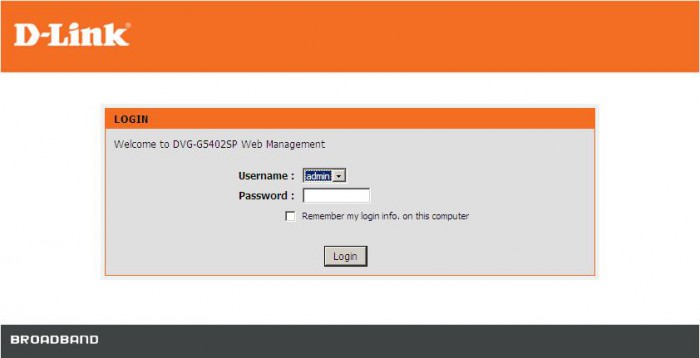
TP-Link TL-WR841ND
Третья распространенная марка оборудования. Изменить пароль можно так:
1. запустите любой браузер; 2. в адресной строке напишите адрес 192.168.1.1 и нажмите Enter; 3. в открывшемся окне укажите свои логин и пароль, чтобы совершить вход в меню. В оба поля введите «admin»; 4. после того, как вход был совершен, вы попадете на главную страницу настроек. Выберите раздел «Wireless»; 5. переключитесь на вкладку «Безопасность» («Wireless security»); 6. найдите параметр «Пароль» («Wireless password»). Введите желаемый пароль;
Дождитесь перезагрузки параметров и подключитесь к сети с новым паролем.
Уже давно минули дни, когда традиционным способом выйти в интернет был стационарный компьютер, подключенный сетевым кабелем, заходящим из подъезда. Гораздо удобнее, мобильней и проще пользоваться беспроводной передачей данных, с помощью роутера. Пользуясь хорошими марштуризаторами можно с легкостью обеспечить интернетом все необходимые гаджеты – ноутбук, телефон, планшет, приставку и любые другие приобретения владельца.
Поменять пароль на wifi роутере просто, следуйте инструкциям ниже.
В качестве повышения безопасности периодически стоит менять данные конфиденциальности. Нужно знать, как поменять пароль на wifi роутере Ростелеком проще всего, какие причины для этого чаще всего бывают и есть ли отличия в процедуре на разном оборудовании, рассмотрим в статье.
Причины для смены пароля на Wi-Fi роутере
Основные причины, по которым необходимо устанавливать новые условия безопасности:
- Слишком простой пароль или его полное отсутствие. Если он на роутере Ростелеком не установлен, то пользоваться незащищенным соединением может кто угодно в радиусе действия сигнала устройства (а в хороших моделях это около 300 метров). Если можно узнать пароль простым подбором комбинаций (например, 12345 или qwerty), то присоединиться и бесплатно выйти в интернет смогут все желающие в подъезде.
Чем большим пользователям будет раздаваться вайфай, тем ниже скорость будет предоставляться, равномерно распределяясь между всеми гаджетами. А также стоит иметь в виду, что если при использовании вашего соединения будет выявлены незаконные действия, то отвечать за них тоже придется владельцу. Стоит озадачиться вопросом, как поставить пароль.
- Необходимо убрать. Ситуация обратная вышеописанной. Если клиент желает раздавать интернет, например, неудобно прописывать его в каждом из используемых ноутбуков и он уверен, что соседи не воспользуются соединением.
- Забыли старый. Если при попытке соединения каждый раз требует логин и пароль, а клиент его не помнит, то изменив настройки в оборудовании можно сразу установить новый.
Как узнать логин и пароль от роутера
Несмотря на многообразие используемых моделей, общий принцип, как сменить пароль, одинаков.
- Нужно зайти на роутер с помощью компьютера, подключенного к локальной сети. Чтобы войти в него нужно в стандартной строке браузера цифрами набрать адрес роутера. Как узнать это — посмотреть на нижней стенке устройства.
Зайдите в интерфейс роутера Ростелеком и перейдите в настройки Wi-Fi сети.
- В возникшем окне подтверждаем свое право на внесение изменений, окно требует логин и пароль. Если их не меняли, то узнать пароль от производителя можно на самом оборудовании, как правило, информация отпечатана на этикетке.
Если вы устанавливали пароль на роутере и забыли его, то решением проблемы станет общий сброс. Для этого нужно найти небольшое отверстие на корпусе, маркированное словом Reset. Длинным тонким предметом (иголкой, стержнем от шариковой ручки) нужно удерживать кнопку порядка 15-20 секунд, таким образом, устройство сбрасывает все до заводских.
Инструкция: как сменить пароль на wifi роутере
Следующим шагом разберемся, как изменить пароль.
- Входим в панель управления, ищем вкладку Настройка WLAN и выбираем Безопасность.
- В появившемся окне находим поле WPA/WAPI пароль. Меняем его на любой новый.
Новый ключ на вай-фай должен быть достаточно сложным для подбора, но легко запоминающимся. К примеру, можно установить дату рождения кого-то из семьи (28061984).
- Обязательно необходимо сохранить проделанные изменения, кнопка в самом низу вкладки (Применить à Сохранить).
- Перезагружаем роутер. Этот шаг необходим, чтобы оборудование обновилось в сети и изменения вступили в силу.
Видео: помощь в сбросе и изменения пароля на роутере.
Это универсальный способ, который можно применить, чтобы на любой модели wi-fi установить пароль. Если же вы желаете узнать, как запаролить вай фай конкретно на вашем роутере, то эту информацию можно найти в инструкции к устройству или в сети в описании функционала модели.
Компания Ростелеком дает своим клиентам уникальную возможность пользоваться только оригинальными и функциональными маршрутизаторами, наиболее соответствующее их требованиям в работе с wifi. Фирма тесно сотрудничает только с лучшими современными изготовителями подобной техники:
- Sagemcom Fast;
- QTech RT-A1W4L1USBn;
- Starnet AR800;
- D-Link DVG-5402SP.
Любой клиент имеет возможность поставить подходящую модель для успешной эксплуатации. Для нормальной функциональности роутера лучше поставить свой удобный и запоминающийся пароль.
Смена пароля преследует единственную цель – сделать вашу зону вай фай безопасной. Часто бывает, что посторонние люди угадывают секретную комбинацию, и без ведома хозяина пользуются его интернетом. Это чревато не только утратой трафика, но и потерей ценной информации с ПК или гаджетов. Поэтому специалисты рекомендуют менять ключ раз в месяц на wifi, и поставить его максимально сложным. Для этого лучше использовать комбинацию с цифр, больших и маленьких латинских букв. Так же стандартный пароль не запоминающийся а вам бы наверняка хотелось использовать свой любимый пароль.
Это достаточно легкий процесс, который сможет осуществить даже новичок. Необходимо просто учесть особенности каждого маршрутизатора вай фай.
Смена пароля на Wi-Fi
Sagemcom Fast
Роутер от этого производителя считается самым популярным и распространенным в салонах Ростелеком. Чтобы поменять пароль, нужно подключиться к любому интерфейсу, поддерживающему интернет и работу с браузерами. Для максимального удобства подойдет ПК или ноутбук.
Найдите страницу перезагрузки и запустите ее. Подождите, пока устройства заново включится. Теперь можно без проблем подключиться к вай фай через новый пароль.
QTech
Очень популярная модель роутера среди абонентов Ростелеком. Смена пароля вай фай здесь очень проста. Для этого нужно:
Starnet AR800
Обычный ADSL-роутер с функцией wifi можно купить в любом салоне компании Ростелеком. Его настройка займет менее пяти минут:
Смело приступайте к работе с wifi, когда устройство включится.
D-Link
Приборы этой марки считаются одними из лучших в мире для работы с вай фай. Они не только надежны, но и просты в использовании. Чтобы сменить свои данные, пользователю Ростелеком требуется выполнить следующее:
Все, новые данные готовы к использованию в сети Ростелеком.
Чтобы смена ключа была удачной, применяйте следующие рекомендации:
- Не используйте ФИО, даты рождения родственников;
- Клички питомцев тоже не подходят;
- Не используйте легкие цифровые комбинации типа 87654321 и наоборот, 111111 и т.д.
Пусть это будет хаотичный бессмысленный набор букв и цифровых значений. Лучше напишите его на листке бумаги, приклейте на видное место, и потом введите в систему. Выполняйте эти простые действия ежемесячно и можете не волноваться о своем вай фай и персональных данных.
Нашли опечатку? Выделите текст и нажмите Ctrl + Enter
Компания оператора Ростелеком предоставляет своим клиентам различные услуги, такие как Мобильная связь, Интерактивное телевидение и доступ к Интернету. Большинство абонентов, подключающие на свои ПК Интернет, хотят использовать его на нескольких устройствах сразу. Для того чтобы к одной сети были подключен и сотовый телефон, и компьютер, и планшет, необходимо приобрести и подключить роутер
Для того, чтобы роутер заработал и начал раздавать интернет на все устройства, необходимо ввести ключ безопасности. Благодаря защитному паролю на роутерах, к Интернету смогут подключаться только устройства абонента. Просто установите код, введите его на своих планшетах и телефонах. Это обезопасит вас от перехвата вашими соседями сетевого сигнала, что иногда может ухудшать качество приема трафика, тем самым делать ваш Интернет более медленным.
Без взлома или хакерской атаки пароль не может быть изменен. Есть несколько видов сетей, различающиеся способом поступления и раздачи интернета. Выясните, каким способом происходит раздача на вашем роутере. Это поможет вам узнать пароль безопасности сети.
Где найти ключ безопасности сети
Беспроводной доступ к Интернету делает жизнь более удобной и практичной. Потому что большой радиус действия роутера дает возможность использовать его не только сидя за компьютером, но и в любой точке вашей квартиры. Различают внутренние сети и Wi-Fi точки доступа . Они отличаются друг от друга тем, что в первом случае интернет на устройства раздается через роутер.
| D-Link | 192.168.0.1 |
| Tenda | 192.168.0.1 |
| Upvel | 192.168.10.1 |
| Asus | 192.168.1.1 |
| TP-Link | 192.168.1.1 |
| Qtech | 192.168.1.1 |
То есть, сначала он поступает на роутер, а тот уже в свою очередь передает его на мобильный телефон, планшет и др. Второй способ подразумевает создание точек доступа самим провайдером. Поэтому, в первом случае абонент сам устанавливает личный пароль, а во втором ключ безопасности нужно запрашивать у оператора.
Определение IP адреса роутера
Внутренние сети могут быть как домашними, так и офисными. Если вам нужно узнать пароль на вашем беспроводном личном роутере, сделайте это самостоятельно вручную. Взламывать его совершенно бесполезно, так как это можно сделать только подбором ключей, который займет много вашего свободного времени, потраченного впустую.
Если абонент забыл пароль, можно поменять его с помощью самого роутера. Для начала узнайте модель маршрутизатора и его производителя. После чего запомните IP адрес. Стандартные значения адреса могут отличаться из-за того, что используются разными производителями.
- Самые распространенные марки, такие как D-Link и Tenda имеют комбинацию 192.168.0.1.
- Роутер производителя Asus, QTECH и TP-Link используют IP адреса 192.168.1.1.
- Upvel использует комбинацию 192.168.10.1. Пожалуй, это и есть список всех актуальных производителей роутеров.
Как изменить пароль на роутере Ростелеком
Откройте браузер на любом устройстве, подключенном к данной сети Интернет. Введите в адресную строку подходящий IP адрес. Перед вами откроется форма для входа, введите персональные данные.
Стандартный пароль и логин — admin. Слева в меню выберите раздел «Настройки» и выберите пункт «Основной», задайте имя SSID, сохраните изменения. Затем выберите пункт «Безопасность» и впишите новый пароль. Снова нажмите кнопку «Сохранить».
Если все прошло успешно, устройство мгновенно отключится из-за того, что в его системе сохранен пароль. Зайдите в настройки, выберите «Забыть сеть», после подключитесь к ней заново и введите новый пароль.
Если пароль и логин были изменены до вас, то для настройки нового пароля нужно вернуться к заводским настройкам, нажав кнопку «Reset» на роутере. После этого сеть будет найдена автоматически. Затем просто зайдите в настройки, введите имя новой точки доступа, выберите шифрование WPA2 и впишите новый пароль.
Ключ безопасности для Wi-Fi точки доступа
В случае, если кабель подключен к какому-либо устройству, узнать ключ безопасности сети можно очень просто. Для этого включите свое устройство и в «Пуске» откройте раздел «Панель управления» , а затем нажмите на Центр управления сетями и общим доступом.
Легче нажать левой кнопкой на значок Интернет в нижнем правом углу и сразу перейти в тот же раздел. В нем выберите «Беспроводные сети» и разрешите показывать вводимые знаки. После этого можно сразу посмотреть пароль, который был установлен на вашем устройстве.
Оставить свой комментарий:
Беспроводной доступ в интернет через Wi-Fi удобен отсутствием проводов. Благодаря большому радиусу действия современных роутеров, зона обслуживания простирается на десятки метров. Такие роутеры выдает своим пользователям провайдер Ростелеком. Настроив оборудование, можно подключиться к созданной беспроводной сети и «сидеть» в интернете без проводов. Но что делать, если пароль от Wi-Fi потерялся? Как поменять пароль на Wi-Fi роутере от Ростелекома?
Пароль от роутера действительно может быть забыт, особенно, если его не записать на какой-нибудь надежный носитель (например, в записную книжку). И если уже подключенные устройства останутся в сети, то подключить другие устройства уже не удастся. Пытаться взломать пароль на Wi-FI практически бесполезно , так как делается это процессом перебора паролей, а это очень и очень долго.
Как узнать пароль от Wi-Fi на Ростелекоме, если он был благополучно забыт? У вас есть шанс обойтись без особых мучений, если к вашей сети был подключен компьютер, работающий под управлением операционной системы Windows 7, Windows 8 или Windows 10. Все дело в том, что здесь можно подсмотреть ранее введенный пароль. Давайте посмотрим, как выглядит данная процедура на примере Windows 10:
- Щелкаем правой кнопкой по значку беспроводного соединения в системном трее;
- Выбираем «Центр управления сетями и общим доступом»;
- В списке активных сетей выбираем секущую сеть (подсвечена синим цветом) и щелкаем по ней левой кнопкой – открывается окно «Состояние – Беспроводная сеть»;
- Щелкаем левой кнопкой по пункту «Свойства беспроводной сети»;
- В открывшемся окне выбираем вкладку «Безопасность»;
- Ставим галочку «Отображать вводимые знаки».
После этого в поле «Ключ безопасности сети» вы увидите свой забытый пароль и сможете подключить к своей беспроводной сети другие устройства.
С остальными операционными системами методика отображения уже сохраненного пароля может и не сработать. Также она не сработает в том случае, если пароль на вашем компьютере не сохранен, и вы каждый раз вводите его заново.

Чаще всего административная часть роутеров располагается по адресу 192.168.1.1 (иногда встречаются другие адреса) – введите этот адрес в браузере вашего устройства, после чего в открывшейся форме авторизации укажите логин и пароль для доступа в административную часть. Если никто ничего не менял, то логин и пароль будут стандартными – admin и admin. Далее переходим в настройки WLAN, стираем закрытый звездочками пароль и вписываем туда новый. Сохраняем данные (текущее устройство сразу же отключится из-за смены пароля) и пробуем подключиться заново.
Подключиться к роутеру для смены логина и пароля можно с помощью проводного соединения. Адрес для доступа в административную часть указывается на коробках от роутеров. Там же указываются стандартные логин и пароль.
Как поменять пароль на роутере Ростелекома, если ключ доступа неизвестен, а логин и пароль для входа в административную часть по каким-то причинам не подходят? Для этого нужно поступить следующим образом – сбросить роутер к заводским настройкам и настроить его заново . Доступ в интернет он подхватит автоматически, нам же останется лишь зайти в настройки WLAN, задать там имя точки доступа, выбрать шифрование WPA2 и вписать пароль. Далее сохраняем настройки, отправляем роутер на перезагрузку, подключаемся к сети и наслаждаемся скоростным интернетом.
Используемые источники:
- https://comuedu.ru/routers/rostelecom-username-and-password-pppoe-how-to-properly-configure-the-router-tp-link-from-rostelecom.html
- https://rutvstar.ru/provajdery/setevoj-interfejs-ne-podklyuchen-rostelekom.html
- https://phocs.ru/i-forgot-the-password-from-the-internet-by-the-rostelecom-change-the-default-password-on-the-wifi-router-rostelecom/

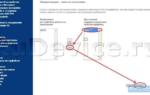 Роутер Sagemcom [email protected] 2804 v7 : настройка интернета, инструкции
Роутер Sagemcom [email protected] 2804 v7 : настройка интернета, инструкции
 Роутер Sagemcom F@st 2804 v7 : настройка интернета, инструкции
Роутер Sagemcom F@st 2804 v7 : настройка интернета, инструкции
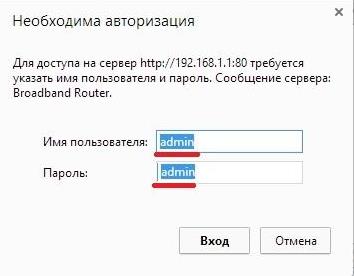
 Пошаговая настройка роутера Sagemcom f st 2804 v7
Пошаговая настройка роутера Sagemcom f st 2804 v7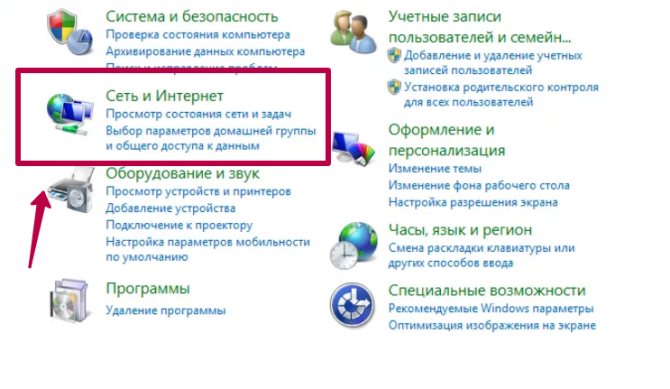
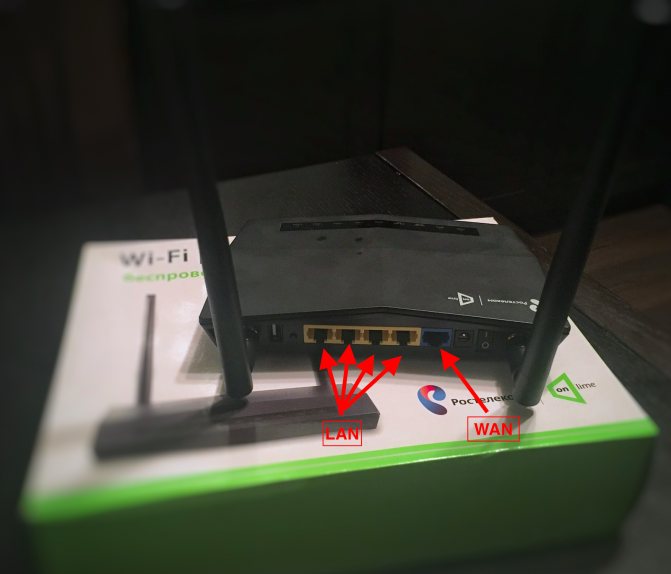
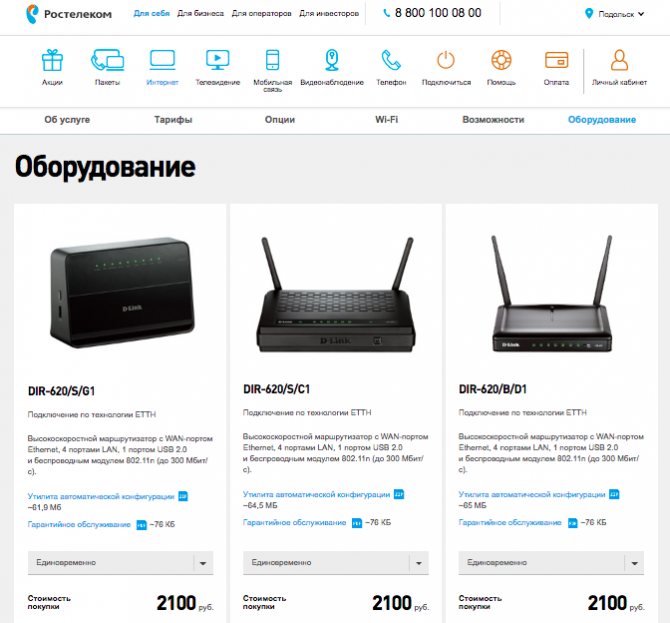
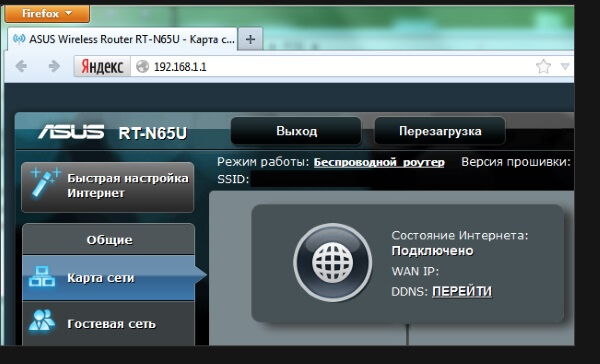
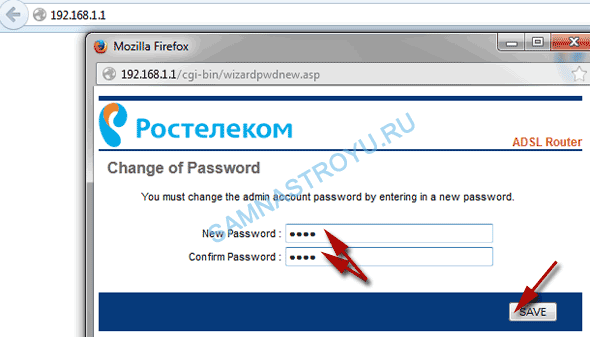
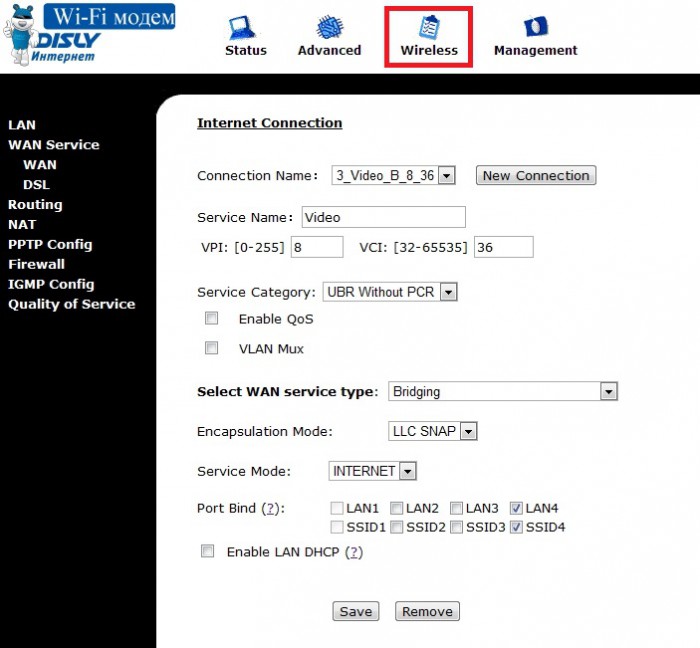
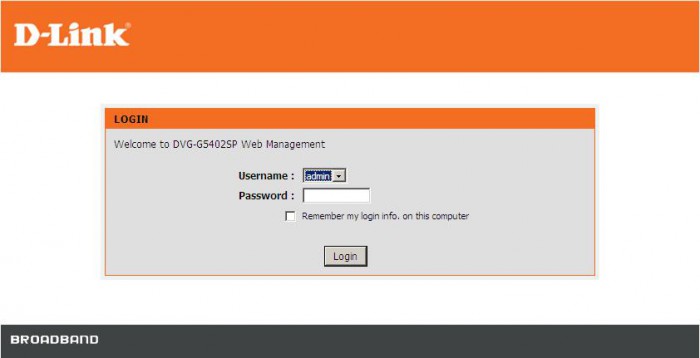





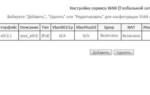 Восстановление роутера после неудачной прошивки
Восстановление роутера после неудачной прошивки Как зайти в настройки модема Ростелеком: инструкция и проблемы
Как зайти в настройки модема Ростелеком: инструкция и проблемы Как перепрошить роутер Ростелеком
Как перепрошить роутер Ростелеком Настройка роутера Ростелеком
Настройка роутера Ростелеком